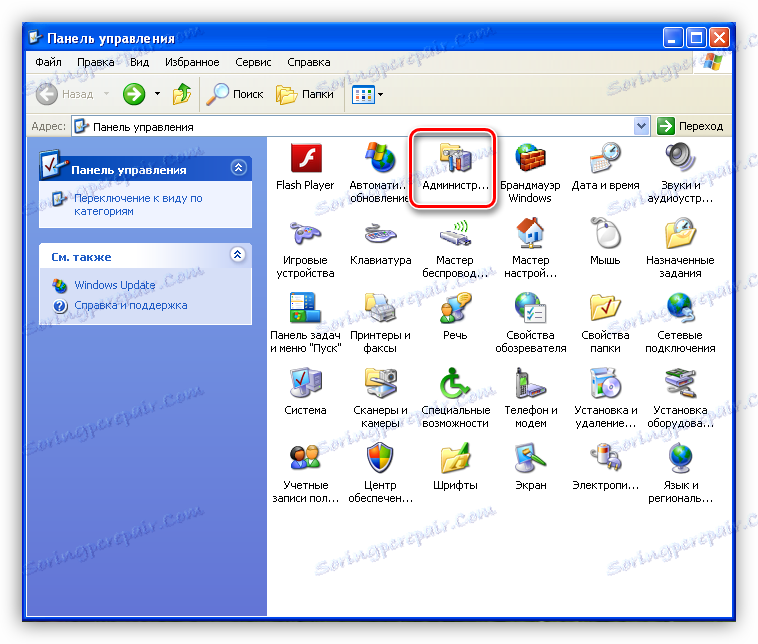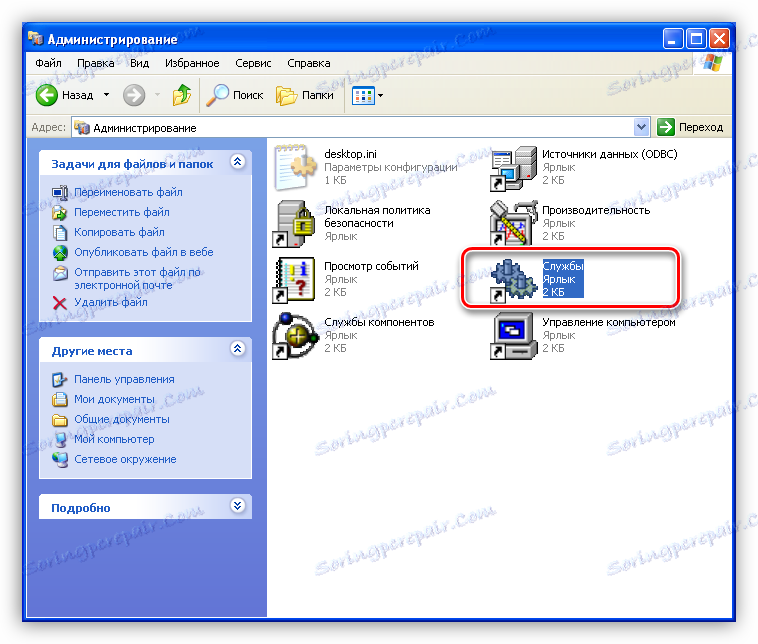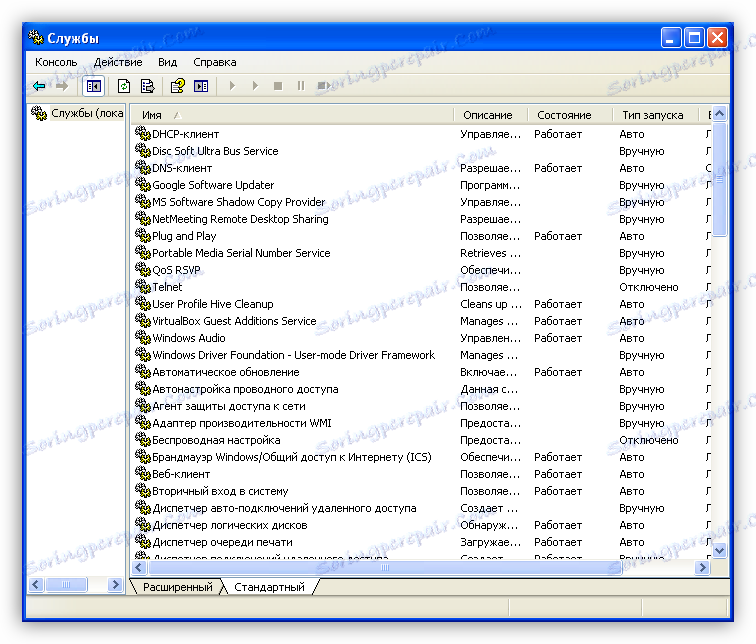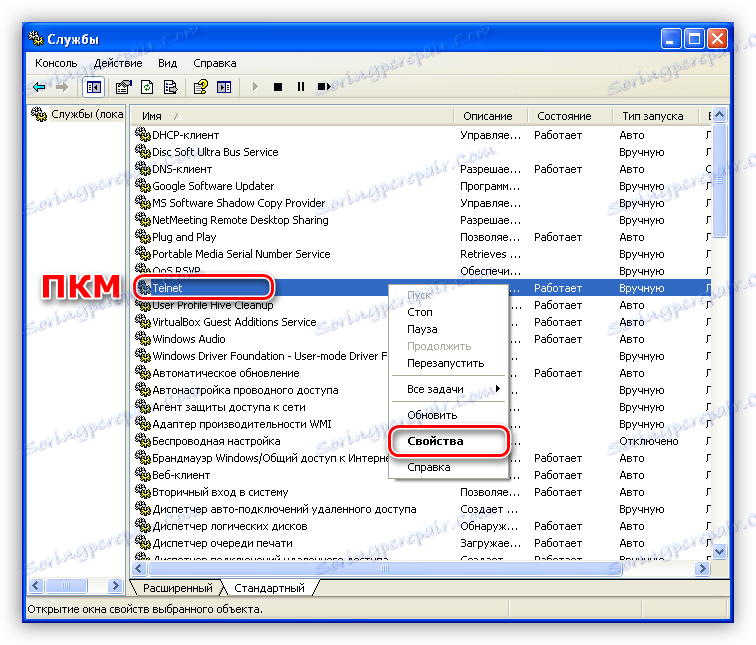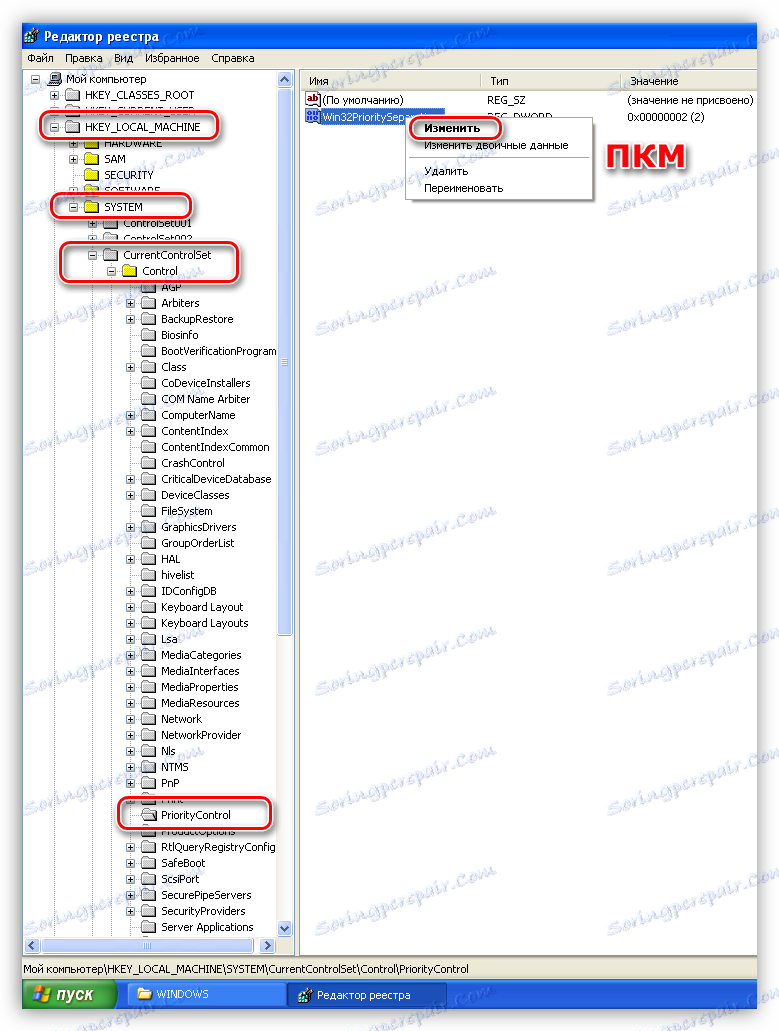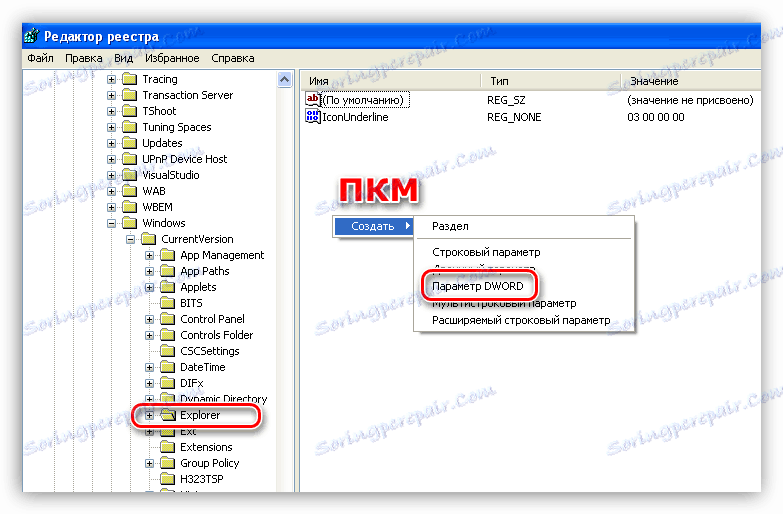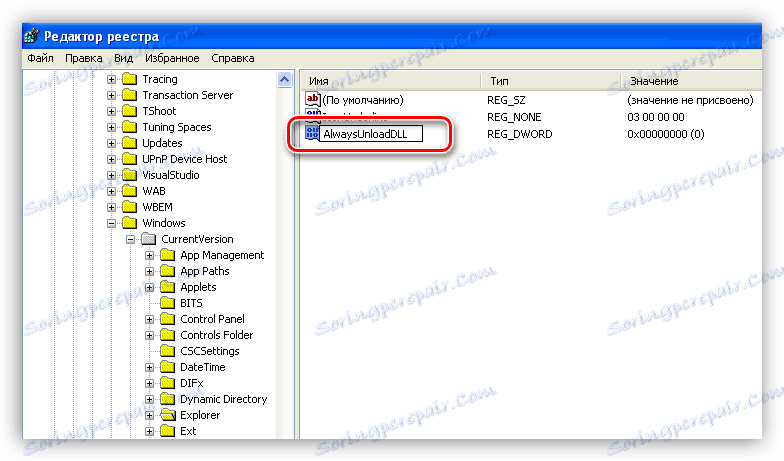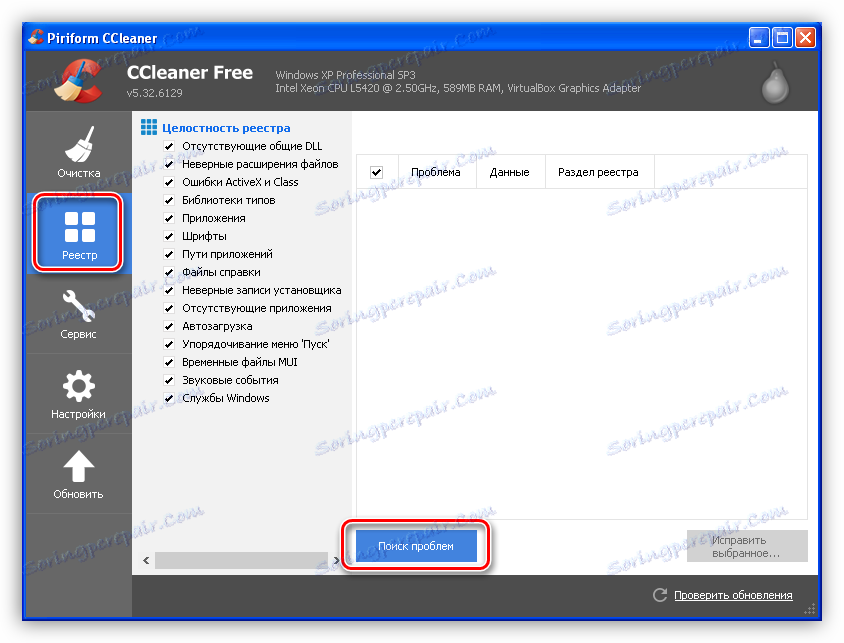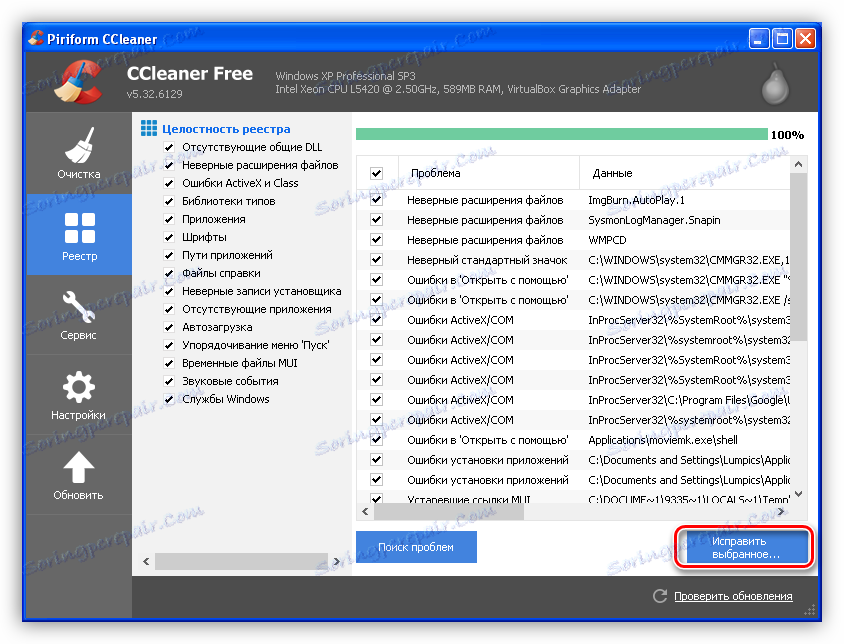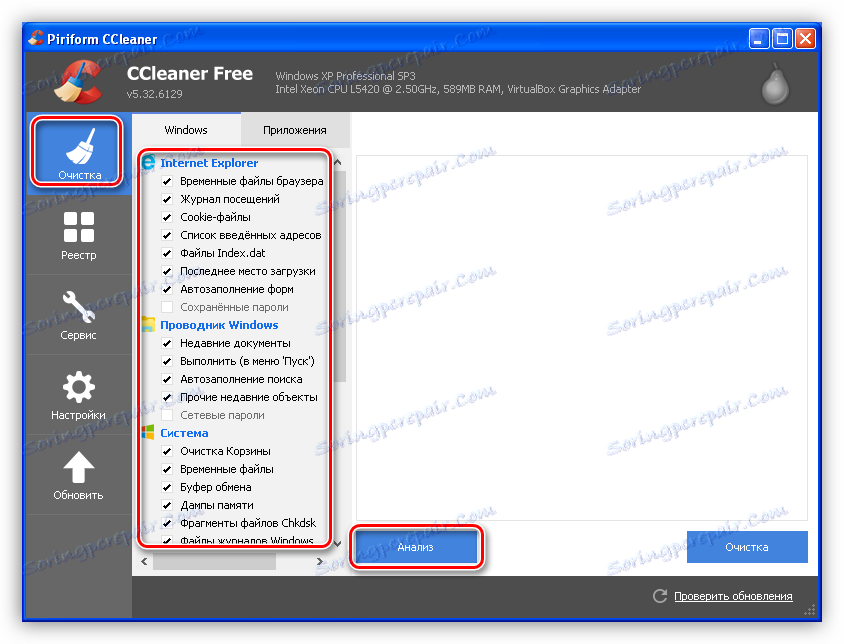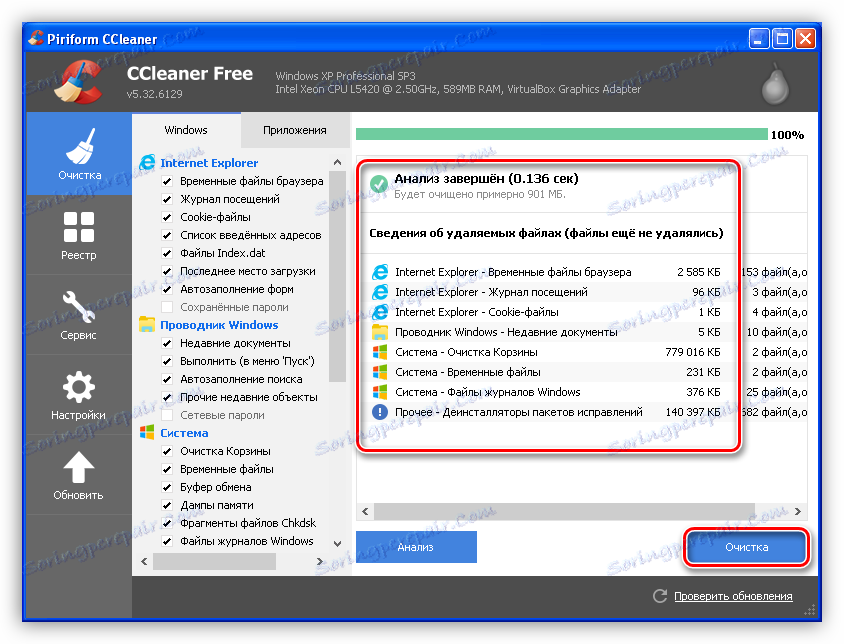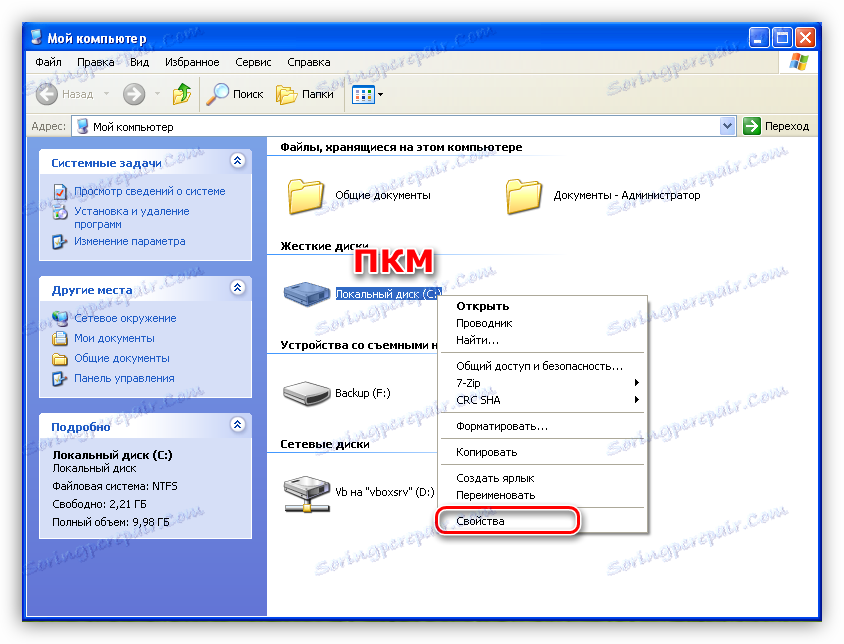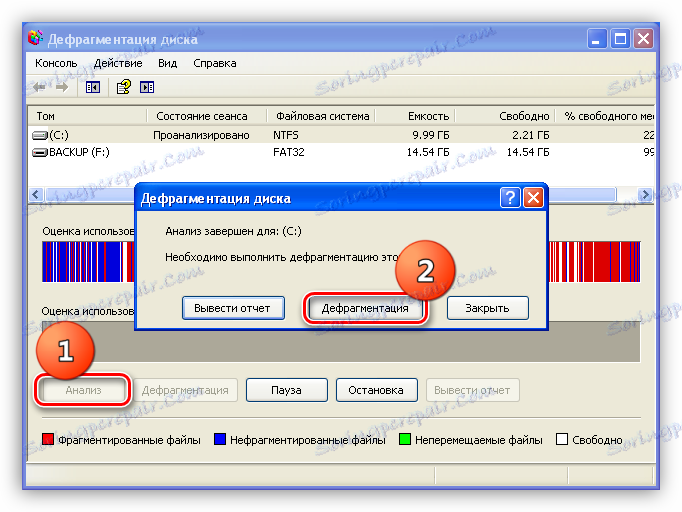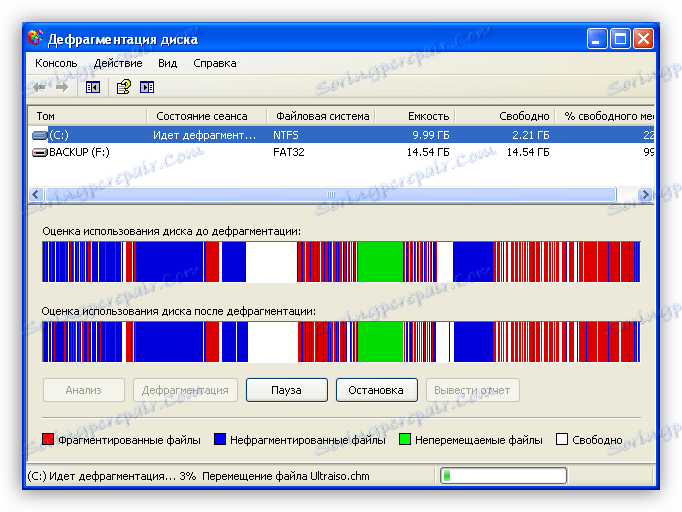ما سیستم عامل ویندوز XP را بهینه سازی می کنیم
سیستم عامل ویندوز XP، در مقایسه با سیستم عامل های قدیمی تر، به خوبی تعادل و بهینه سازی شده برای وظایف آن زمان است. با این وجود، با تغییر برخی پارامترهای پیش فرض، راه هایی برای بهبود عملکرد کمی وجود دارد.
محتوا
بهینه سازی ویندوز XP
برای انجام اقدامات زیر، هیچ گونه حقوق ویژه ای برای کاربر لازم نیست و همچنین برنامه های ویژه. با این حال، برای برخی از عملیات باید استفاده کنید CCleaner . همه تنظیمات ایمن هستند، اما هنوز هم بهتر است که خطا و ایجاد یک نقطه بازگردانی سیستم ایجاد شود.
جزئیات بیشتر: راه های بازگردانی ویندوز XP
بهینه سازی سیستم عامل را می توان به دو بخش تقسیم کرد:
- راه اندازی یک بار. این می تواند شامل ویرایش رجیستری و لیست خدمات در حال اجرا باشد.
- اقدامات منظم که نیاز به انجام دستی دارند: تعریف کردن و تمیز کردن دیسک ها، ویرایش مجوز خودکار، حذف کلید های استفاده نشده از رجیستری.
اجازه دهید با تنظیمات خدمات و رجیستری شروع کنیم. لطفا توجه داشته باشید که این بخش مقالات فقط برای راهنمایی است. در اینجا شما تصمیم می گیرید کدام پارامترها را تغییر دهید، یعنی این که آیا چنین تنظیماتی در مورد خاص شما مناسب است یا خیر.
خدمات
به طور پیش فرض، سیستم عامل سرویس هایی را اجرا می کند که ما در کار روزانه ما استفاده نمی کنیم. تنظیم این است که به راحتی خدمات را غیرفعال کنید. این اقدامات به رفع رم کامپیوتر و کاهش تعداد دسترسی ها به هارد دیسک کمک می کند.
- دسترسی به خدمات از طریق "کنترل پنل" ارائه می شود ، جایی که شما باید به قسمت "Administration" بروید .
![به بخش مدیریت پنل مدیریت ویندوز XP بروید]()
- بعد، میانبر "خدمات" را اجرا کنید .
![به ویرایش لیست خدمات در ویندوز XP تغییر دهید]()
- این لیست شامل تمام خدماتی است که در OS وجود دارد. ما باید کسانی را که ما از آنها استفاده نمی کنیم، غیرفعال کنیم. شاید در مورد شما، برخی از خدمات باید باقی بمانند.
![فهرست خدمات موجود در ویندوز XP]()
اولین کاندیدای قطع ارتباط سرویس Telnet است. عملکرد آن فراهم آوردن دسترسی از راه دور از طریق یک شبکه به یک کامپیوتر است. علاوه بر آزاد کردن منابع سیستم، متوقف کردن این سرویس، خطر ورود غیرمجاز به سیستم را کاهش می دهد.
- ما این سرویس را در لیست پیدا می کنیم، بر روی RMB کلیک کنید و به «Properties» بروید .
![انتقال به ویژگی های خدمات Telnet در ویندوز XP]()
- برای شروع سرویس، باید دکمه «توقف» را متوقف کنید .
![توقف سرویس Telnet در ویندوز XP]()
- سپس شما باید نوع راه اندازی را به "غیرفعال" تغییر دهید و روی OK کلیک کنید.
![در ویندوز XP تغییر نوع راه اندازی سرویس Telnet را به Disabled تغییر دهید]()
به همین ترتیب، سرویس های باقی مانده را در لیست غیر فعال کنید:
- "مدیر جلسه مدیریت دسکتاپ" . از آنجا که دسترسی از راه دور را غیرفعال کرده ایم، ما به این سرویس نیاز نداریم.
- بعد، شما باید "رجیستری از راه دور" را به دلایل مشابه غیر فعال کنید.
- سرویس پیام رسانی نیز باید متوقف شود، زیرا تنها زمانی کار می کند که از یک کامپیوتر از راه دور به دسکتاپ وصل شود.
- سرویس Smart Card به ما اجازه می دهد از این درایو استفاده کنیم. هرگز از آنها شنیده نشد بنابراین، خاموش
- اگر از برنامه های ضبط و کپی کردن دیسک ها از توسعه دهندگان شخص ثالث استفاده می کنید، نیازی به سرویس COM برای ضبط سی دی نیستید.
- یکی از خدمات "پر سر و صدا" "سرویس ثبت نام خطا" است . او به طور مداوم اطلاعات مربوط به خرابی ها و خرابی ها، آشکار و پنهان را جمع آوری می کند و گزارش هایی را بر اساس آنها ایجاد می کند. این فایل ها توسط کاربر معمولی قابل خواندن هستند و در نظر گرفته شده برای ارائه دهندگان مایکروسافت ارائه شده است.
- یکی دیگر از "گردآورنده داده ها" "سیاههها و عملکرد هشدار" است . این به معنای یک سرویس کاملا بی فایده است. این اطلاعات برخی از اطلاعات مربوط به کامپیوتر، قابلیت های سخت افزاری و تجزیه و تحلیل آنها را جمع آوری می کند.
رجیستری
ویرایش رجیستری به شما اجازه می دهد تا هر یک از تنظیمات ویندوز را تغییر دهید. ما از این ویژگی برای بهینه سازی عملکرد سیستم عامل استفاده خواهیم کرد. در عین حال، لازم است به یاد داشته باشید که اقدامات بیرحمانه می تواند منجر به سقوط سیستم شود، بنابراین در مورد نقطه بازگرداندن به یاد داشته باشید.
ابزار ویرایش رجیستری "regedit.exe" نامیده می شود و در آن قرار دارد
C:Windows
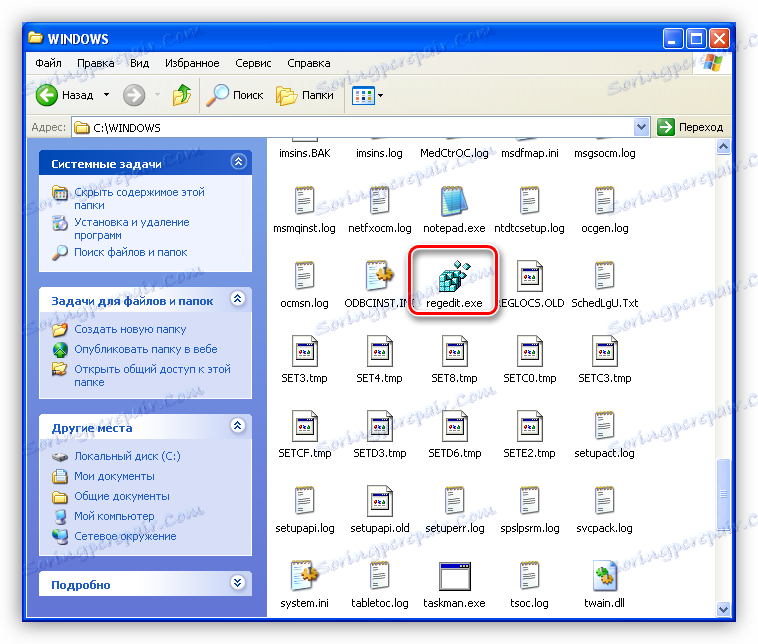
به طور پیش فرض، منابع سیستم به طور مساوی بین برنامه های پس زمینه و فعال (که ما در حال حاضر با آن کار می کنیم) توزیع می شود. تنظیمات زیر اولویت دوم را افزایش می دهد.
- به شاخه رجیستری بروید
HKEY_LOCAL_MACHINESYSTEMCurrentControlSetControlPriorityControl - در این بخش تنها یک کلید وجود دارد. روی PCM کلیک کنید و گزینه "Change" را انتخاب کنید .
![تغییر به تغییر پارامتر در ابزار ویرایش ویندوز رجیستری ویندوز]()
- در پنجره با نام "تغییر پارامتر DWORD" مقدار را به "6" تغییر دهید و روی OK کلیک کنید.
![مقدار DWORD را در ابزار ویرایش ویندوز رجیستری ویندوز تغییر دهید]()
سپس پارامترهای زیر را به همان شیوه ویرایش می کنیم:
- برای سرعت بخشیدن به سیستم، شما می توانید آن را از تخلیه کدهای اجرایی و رانندگان از حافظه جلوگیری کنید. این کمک خواهد کرد که به طور قابل توجهی کاهش زمان جستجو و راه اندازی خود را، از RAM است که یکی از سریعترین گره کامپیوتر است.
این پارامتر در واقع است
HKEY_LOCAL_MACHINESYSTEMCurrentControlSetControlSession ManagerMemory Managementو "DisablePagingExecutive" نامیده می شود. باید مقدار "1" تعیین شود .
- سیستم فایل به طور پیش فرض به یک ورودی در جدول اصلی MFT در مورد زمانی که آخرین دسترسی به فایل. از آنجا که فایل های بی شماری روی هارد دیسک وجود دارد، زمان زیادی را صرف می کند و بار را روی هارد دیسک افزایش می دهد. غیرفعال کردن این ویژگی کل سیستم را افزایش می دهد.
پارامتر تغییر می تواند با رفتن به این آدرس پیدا شود:
HKEY_LOCAL_MACHINESYSTEMCurrentControlSetControlFileSystemدر این پوشه، شما نیاز به پیدا کردن کلید "NtfsDisableLastAccessUpdate" ، و همچنین ارزش را به "1" تغییر دهید .
- در ویندوز XP، یک اشکالزدایی به نام Dr.Watson وجود دارد، آن را تشخیص خطاهای سیستم را انجام می دهد. غیر فعال کردن آن مقدار خاصی از منابع را آزاد می کند.
مسیر:
HKEY_LOCAL_MACHINE SOFTWARE Microsoft Windows NT CurrentVersionWinlogonپارامتر "SFCQuota" است ، مقدار تعیین شده "1" است .
- گام بعدی آزاد کردن RAM اضافی است که توسط فایل های DLL استفاده نشده اشغال شده است. با عملیات طولانی مدت، این داده ها می توانند فضای بسیار زیادی را از بین ببرند. در این مورد، شما باید کلید خودتان را ایجاد کنید.
- به شاخه رجیستری بروید
HKEY_LOCAL_MACHINESOFTWAREMicrosoftWindowsCurrentVersionExplorer - ما روی PKM روی صندلی خالی کلیک میکنیم و ما ایجاد پارامتر DWORD را انتخاب می کنیم.
![ایجاد یک مقدار DWORD در ابزار ویرایش رجیستری ویندوز XP]()
- ما آنرا "AlwaysUnloadDLL" می نامیم .
![تغییر مقدار DWORD در ابزار ویرایش رجیستری ویندوز XP را تغییر دهید]()
- مقدار را به "1" تغییر دهید .
![تنظیم مقدار DWORD در ویرایشگر رجیستری ویندوز XP]()
- به شاخه رجیستری بروید
- تنظیم نهایی - ممنوعیت ایجاد کپی از ریز عکسها از تصاویر (ذخیره سازی). سیستم عامل "به یاد می آورد" که تصویر بند انگشتی برای نمایش یک تصویر خاص در یک پوشه استفاده می شود. خاموش کردن عملکرد باز کردن پوشه های بزرگ با تصاویر را کاهش می دهد، اما مصرف منابع را کاهش می دهد.
در شاخه
HKEY_CURRENT_USERSoftwareMicrosoftWindowsCurrentVersionExplorerAdvancedشما باید یک کلید DWORD با نام "DisableThumbnailCache" ایجاد کنید و مقدار را به "1" تنظیم کنید .
پاکسازی رجیستری
با کار طولانی مدت، ایجاد و حذف فایل ها و برنامه ها، کلیدهای غیرمستقیم در رجیستری سیستم تجمع پیدا می کنند. با گذشت زمان، آنها می توانند مقدار زیادی به دست بیاورند که به طور قابل توجهی زمان لازم برای دسترسی به پارامترهای لازم را افزایش می دهد. البته، این کلید ها را حذف کنید، می توانید به صورت دستی، اما بهتر است از کمک نرم افزار استفاده کنید. یکی از این برنامه ها CCleaner است.
- در قسمت "Registry" روی دکمه "جستجو برای مشکلات" کلیک کنید.
![پیدا کردن مشکلات رجیستری در CCleaner]()
- ما منتظر پایان اسکن هستیم و کلید های یافت شده را حذف می کنیم.
![رفع مشکلات رجیستری در CCleaner]()
همچنین ببینید: تمیز کردن و بهینه سازی رجیستری در CCleaner
فایل های غیر ضروری
چنین فایل هایی شامل تمام اسناد در پوشه های موقت سیستم و کاربر، داده های ذخیره شده و عناصر سابقه مرورگرها و برنامه ها، میانبرهای "یتیم"، محتویات سطل زباله و غیره هستند. بسیاری از این دسته ها وجود دارد. خلاص شدن از شر این محموله نیز به CCleaner کمک خواهد کرد.
- به بخش "تمیز کردن" بروید ، دسته بندی های لازم را تیک بزنید یا همه موارد را به طور پیش فرض کنار بگذارید و روی "تجزیه و تحلیل" کلیک کنید.
![تجزیه و تحلیل دیسک برای حضور فایل های غیر ضروری در برنامه CCleaner]()
- هنگامی که برنامه به تجزیه و تحلیل هارد دیسک برای فایل های غیر ضروری پایان می دهد، تمام موقعیت های موجود را حذف کنید.
![پاک کردن دیسک های سخت از فایل های غیر ضروری در CCleaner]()
همچنین ببینید: پاک کردن کامپیوتر شما از سطل زباله با استفاده از CCleaner
دیافراگم کردن درایوهای سخت
هنگامی که ما به یک فایل در یک پوشه نگاه میکنیم، حتی حتا متوجه نمیشویم که در حقیقت میتواند در یک مکان در چندین مکان روی دیسک باشد. بدون داستان در این مورد، فقط یک فایل ممکن است به قطعه (قطعه) شکسته شود که در سراسر سطح هارد دیسک پراکنده خواهد شد. این تقسیم بندی نامیده می شود.
اگر تعداد زیادی از فایل ها تقسیم شده باشد، کنترل کننده هارد دیسک به معنای واقعی کلمه برای آنها جستجو می کند و زمان بر روی آن هدر می رود. عملکرد داخلی ساخته شده در سیستم عامل که قطعه قطعه سازی را انجام می دهد، یعنی جستجوی و ادغام قطعات، به ترتیب فایل "زباله" را به ارمغان می آورد.
- در پوشه "My Computer" روی RMB روی هارد دیسک کلیک کنید و به خواص آن بروید.
![رفتن به خواص هارد دیسک در ویندوز XP]()
- بعد، به تب "Service" بروید و روی "Run defragmentation" کلیک کنید.
![درایو هارد دیسک Defragmenter در ویندوز XP]()
- در پنجره ابزار (به نام chkdsk.exe)، «تحلیل» را انتخاب کنید و اگر دیسک نیاز به بهینه سازی داشته باشد، یک کادر محاوره ای ظاهر خواهد شد که از شما می خواهد عملیات را شروع کنید.
![اجرای پروسه تجزیه و تحلیل و بهینه سازی هارد دیسک در ویندوز XP]()
- هرچه میزان تقارن بیشتر باشد، طولانی تر خواهد شد تا منتظر روند کامل شود. وقتی فرآیند کامل می شود، باید کامپیوتر را دوباره راه اندازی کنید.
![فرایند خراب کردن هارد دیسک در ویندوز XP]()
تقسیم بندی مطلوب برای تولید یک بار در هفته و با فعالیت فعال، کمتر از 2-3 روز است. این درایوهای سخت را در دستورالعمل نسبی نگه می دارد و سرعت آنها را افزایش می دهد.
نتیجه گیری
توصیه های ارائه شده در این مقاله به شما امکان می دهد بهینه سازی کنید و بنابراین کار ویندوز XP را سریع تر کنید. باید فهمید که این اقدامات ابزار «اورکلاکینگ» برای سیستم های ضعیف نیستند، آنها تنها به استفاده منطقی از منابع دیسک، RAM و پردازنده زمان می رسند. اگر کامپیوتر هنوز "کند می شود"، پس از آن زمان برای تغییر سخت افزار های قدرتمند تر است.